iPhoneでアップデートを確認できない[実証済みの方法]
 更新者 リサ・オウ / 16年2023月09日15:XNUMX
更新者 リサ・オウ / 16年2023月09日15:XNUMX良い一日! 昨日、新しい iOS バージョンがリリースされたと母が私に知らせてくれました。 忙しさのせいで気づきませんでした。 私はすぐに iPhone を手に入れて、新しくリリースされた iOS バージョンが存在するかどうかを確認しました。 残念ながら、利用可能なアップデートは見つかりません。 これは正常ですか、それとも私の iPhone が故障しているのでしょうか? 私の問題を解決してください。 ありがとう!
リリースされた iOS アップデートが他の iPhone からアクセスできる場合は、あなたの iPhone にも表示される必要があります。 そうでない場合は、iPhone に問題が存在します。 iPhone iOS のアップデートを確認できない場合は、すぐに修正して、提供される新機能を入手してください。 投稿全体を読んでその方法を確認してください。
![iPhoneでアップデートを確認できない[実証済みの方法]](https://www.fonelab.com/images/ios-system-recovery/unable-to-check-for-update-iphone/unable-to-check-for-update-iphone.jpg)

ガイド一覧
パート 1. iPhone でアップデートを確認できない理由
この問題は理由なく引き起こされることはありません。 iPhone ではこれらの原因に気づかないかもしれませんが、iPhone の故障にはさまざまな原因があります。 その一部を以下に示します。
- インターネット接続が不十分 - iPhone でインターネット接続ができないか、インターネット接続が不十分であることが、問題の主な原因の XNUMX つです。 iPhone にアクセスするにはインターネット接続が必要なため、iPhone は新しくリリースされた iOS バージョンを受信できません。
- iPhone の制限設定 - iPhone には保護者による制限などの制限があります。 これらの制限により、iPhone がアップデートを確認できなくなる可能性があります。
- サーバーの問題 - Apple のアップデート サーバーに障害がある可能性もあります。 複数の理由が原因で発生しました。 その XNUMX つは、特に新しくリリースされた場合に、iOS アップデートに対する大きな需要がある場合です。
パート 2. iPhone でアップデートを確認できない問題を解決する方法
iPhone の問題の本当の原因がわからなくても、心配する必要はありません。 この投稿があれば修正は簡単です。 実際、iPhoneのアップデートを確認できない問題を解決するための複数のテクニックを紹介します。 それらのほとんどは専門的なスキルを必要としません。 進む。
方法1.iPhoneを再起動します
iPhoneを再起動する システムを新たに再起動しています。 これは、このプロセスにより、iPhone でアップデートをチェックできない問題も解決できることを示しています。 iPhoneは機種ごとにボタンが異なりますので、以下より使いやすい方法を選択してください。 進む。
ホームボタンのないiPhoneモデル
iPhoneを押し続ける 音量 & ボタンをクリックするとプロセスが開始されます。 電源オフ ボタンが表示されるまでボタンを放さないでください。 スライドさせてから 30 秒間 iPhone の電源を切ります。 その後iPhoneの電源を入れます。 これを行うには、 Apple ロゴが表示されるまでボタンを押し続けます。
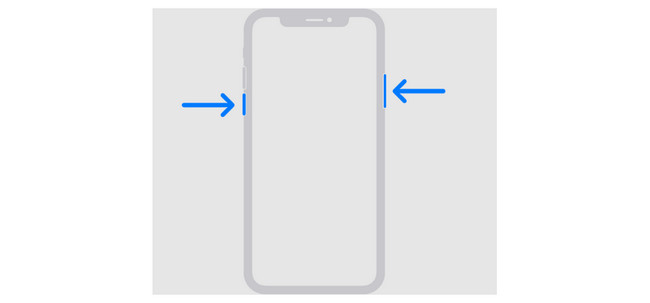
iPhone SE(第2世代または第3世代)、8、7、6モデル
を押し続ける ボタン。 その後、電源オフ スライダーが表示されます。 ドラッグすると 30 秒後に iPhone の電源が切れます。 を長押しして、iPhone の電源を再度オンにします。 ボタン。 成功すると、画面に Apple ロゴが表示されます。
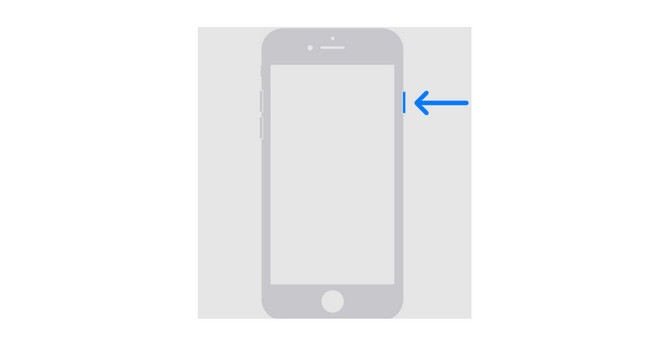
トップボタンを備えた iPhone モデル
を押し続ける トップ ボタン。 その後、iPhone 画面に電源オフ スライダーが表示されるまで待ちます。 その後、スライダーをドラッグしてデバイスの電源をオフにします。 プロセスが完了するまでに 30 秒かかります。 後で、ボタンを押して iPhone の電源を入れます。 トップ Appleロゴが表示されるまでボタンを押します。
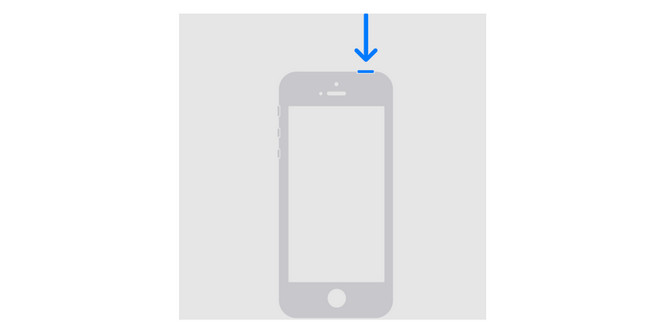
FoneLabはiPhone / iPad / iPodをDFUモード、リカバリーモード、Appleロゴ、ヘッドフォンモードなどからデータを失わずに通常の状態に修正することを可能にします。
- 無効化されたiOSシステムの問題を修正します。
- データを損失することなく、無効なiOSデバイスからデータを抽出します。
- 安全で使いやすいです。
方法 2. iPhone のネットワークを変更またはリセットする
iOS バージョンのアップデートにはインターネット接続が必要なので、iPhone を強力なインターネット接続に接続する必要があります。 接続してもインターネット接続がまだ遅い場合は、ネットワークを忘れて再接続してください。 その方法については、以下の詳細な手順に従ってください。
起動する 設定 iPhone 上のアプリ。 その後、次の場所に移動します。 Wi-Fiアイコン 画面に表示されます。 後で、 Wi-Fiネットワーク iPhone が接続されている場所。 をタップします。 このネットワークを忘れる その後ボタンをクリックします。 Wi-Fi ネットワークをもう一度タップして、 パスワード 再接続します。
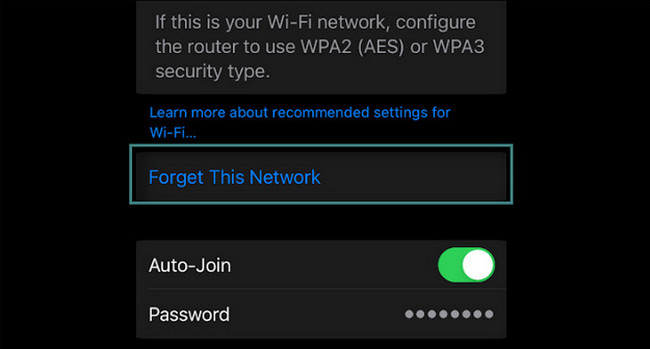
iPhone のインターネット接続にまだ問題がある場合は、次のことを行ってください。 ネットワーク設定をリセットする。 実行方法については、以下の詳細な手順に従ってください。
ステップ 1Video Cloud Studioで 設定 iPhone 上のアプリケーションを選択し、画面を下にスワイプします。 その後、 ボタン。 それをタップすると、iPhone のネットワーク設定をリセットするために使用する関連機能が表示されます。 その後、新しい画面に移動します。 後で、 iPhoneを転送またはリセットする
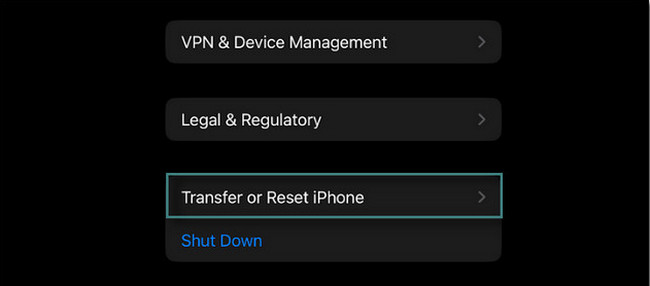
ステップ 2iPhoneの画面にオプションが表示されます。 を選択 リセット > ネットワーク設定をリセットする
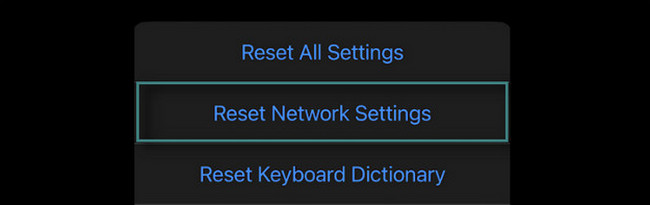
方法 3. FoneLab iOS System Recovery を試す
上記のトラブルシューティング方法は、アップデートを確認できない iPhone を簡単に修正できます。 でも使ってみたことがありますか FoneLab iOSシステムの回復? これはiPhoneの50以上の不具合を修復するツールです。 以下にその一部を列挙します。
FoneLabはiPhone / iPad / iPodをDFUモード、リカバリーモード、Appleロゴ、ヘッドフォンモードなどからデータを失わずに通常の状態に修正することを可能にします。
- 無効化されたiOSシステムの問題を修正します。
- データを損失することなく、無効なiOSデバイスからデータを抽出します。
- 安全で使いやすいです。
- iPhoneは更新できません
- iPhoneの電源が入らない
- iPhoneは充電できません
- AppleロゴにiPhoneがついた
- iPhoneのブートループ
- iPhone が DFU モードでスタックする
- iOSデバイスを同期するときのiTunesエラー
上記の問題は半分にも満たない FoneLab iOSシステムの回復 サポートします。 プロセスを開始すると、他のことがわかります。 それでは、先に進んでください。
ステップ 1刻む 無料ダウンロード ボタンをクリックして、コンピュータにツールをインストールします。 設定してから起動してください。
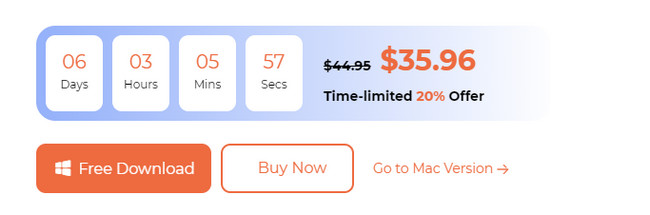
ステップ 2ソフトウェアのサポート問題が表示されます。 後で、 をクリックしてください。 開始
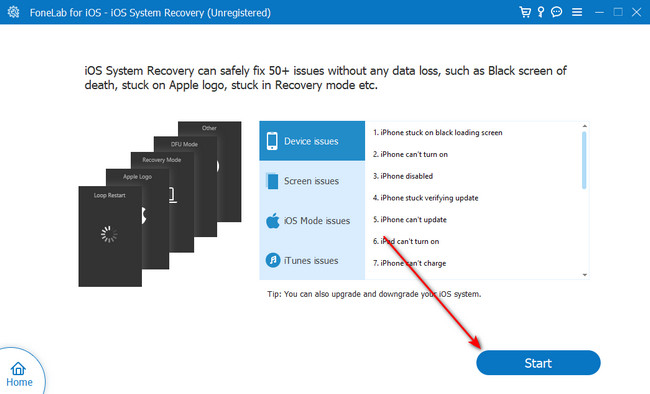
ステップ 3好みの修復モードを選択してください。 標準モードと詳細モードのどちらかを選択できます。 画面上の機能を読んでください。 後で、 確認します

ステップ 4iPhoneをリカバリモードにします。 画面上の指示に従ってください。 後で、 最適化 or 修理 ボタンを押して iPhone の修理を開始します。
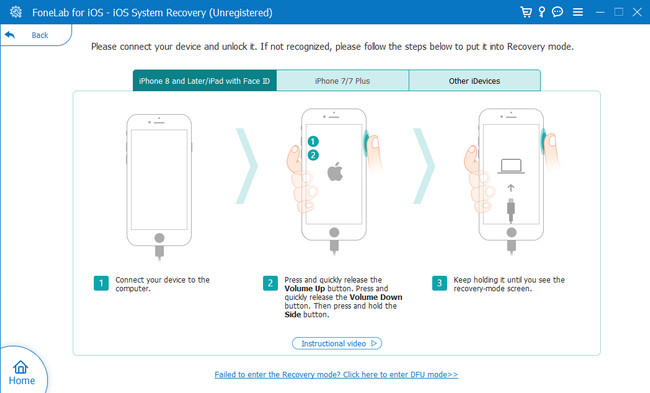
パート 3. iPhone でアップデートを確認できないことに関する FAQ
1. 私の iPhone が iOS 17 にアップデートされないのはなぜですか?
iPhone が iOS 17 にアップデートできない主な原因の 17 つは互換性です。 あなたの iPhone はおそらく iOS 3 アップデートをサポートしていません。 https://support.apple.com/en-ph/guide/iphone/iphe5fa43df17/ios Web サイトにアクセスして、お使いの iPhone モデルが引き続きアップデートをサポートしているかどうかを確認してください。 お使いの iPhone に iOS XNUMX が搭載されている可能性があることが判明した場合は、既存の iPhone に不具合があることを意味します。 の用法 FoneLab iOSシステムの回復 問題を解決するには、を推奨します。
2. iOS 17は何GBですか?
iOS 17はAppleがリリースした最新バージョンです。 このアップデートには、6 GB に達する大きなファイルサイズが含まれています。 その場合は、iPhone に 20 GB の空き内部ストレージがあることを確認してください。 そうしないと、最新の iOS バージョンをインストールできません。
結論として、iPhone がアップデートを確認できない場合、故障が発生します。 もしそうなら、上記の方法がお役に立てば幸いです。 さあ、Apple があなたの iPhone 向けにリリースした新機能をお楽しみください。 他にご質問はありますか? 以下のコメント欄に記入してください。 ありがとう!
FoneLabはiPhone / iPad / iPodをDFUモード、リカバリーモード、Appleロゴ、ヘッドフォンモードなどからデータを失わずに通常の状態に修正することを可能にします。
- 無効化されたiOSシステムの問題を修正します。
- データを損失することなく、無効なiOSデバイスからデータを抽出します。
- 安全で使いやすいです。

